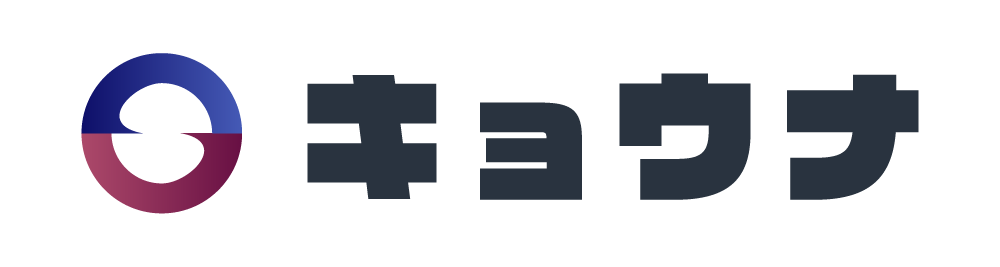関係者の管理
関係者アカウントを登録する
- メニューから「アカウント設定」を選択
- ページ下部の「関係者アカウント」を選択
- 「新規アカウントの登録」ボタンを押し、登録したいアカウントのメールアドレス、表示名、権限を設定する。
- 「招待を送信」ボタンを押し、入力したメールアドレス宛に招待メールを送信する。(有効期限24時間)
- 招待を受け取った相手が、メールに記載のURLを押し、ログイン用パスワードを設定すると、関係者として紐づけられます。
関係者アカウントの権限を設定する
サブ管理者: 管理者と同等の権限を持ちます。管理者に送られるシステムメールは全てサブ管理者にも送られます。
予約状況の閲覧: 予約状況のカレンダーを閲覧できます。この権限は全ての関係者に与えられます。
予約状況の編集: 予約者の情報の変更、キャンセル処理を行えます。
予約状況の出力: 予約者リストをエクスポートできます。
シナリオ管理: シナリオ/スケジュール/タグの新規作成/管理ができます。
メール管理: リマインドメールや公演中止メールの新規作成/管理ができます。
- メニューから「アカウント設定」を選択
- ページ下部の「関係者アカウント」を選択
- 「関係者の編集」ボタンを押す。
- 権限の変更や関係者の削除が可能です。
公演ごとにゲームマスターを登録する
まずはゲームマスターを関係者として登録してください。
関係者アカウントを登録する- メニューから「スケジュール一覧」を選択する。
- スケジュールを検索する。 何も入力せずに検索ボタンを押すと、全スケジュールが表示されます。
- ゲームマスターを登録したいスケジュールにチェックを付ける。複数選択が可能です。
- 「チェックしたスケジュールにGMを登録」ボタンを押し、ゲームマスターを選択する。 関係者アカウントとして登録されているアカウントから選択が可能です。
- 「登録」ボタンを押し、登録を完了する。